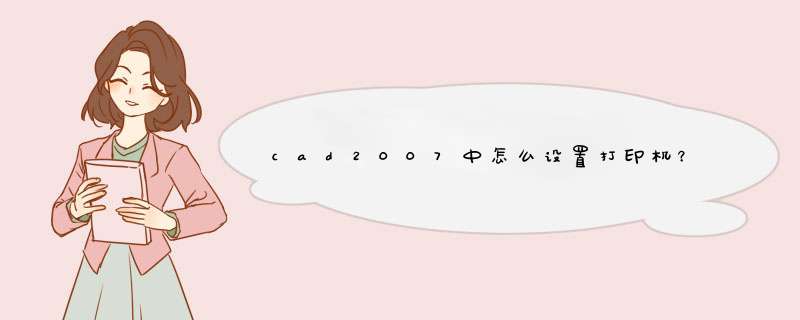
可以通过以下方法在CAD中添加打印机,步骤如下:
1、打开电脑,然后打开一个CAD文档:
2、然后点击左上角的开始菜单,在打开的列表中找到“绘图仪管理器”:
3、点击打开绘图仪管理器,在页面中双击“添加绘图仪向导快捷方式版”:
4、然后在打开的对话框中点击“下一步”:
5、在打开的页面中选择需要的打印机权,点击下一步等待安装完成即可:
6、然后在CAD中选择打印,在打印机中找到添加的打印机进行打印即可:
扩展资料:
打印机的维护应注意以下几点:
1、打印机不用时,要关掉电源,以免缩短打印机使用寿命;
2、打印机工作期间,不要将手伸进打印机内,以免妨碍字车移动,甚至损坏某些部件;
3、定期检查色带,发现表面起毛应及时更换色带;
4、打印机使用环境应干净无尘、无酸碱腐蚀,不能安装在阳光直射或靠近热源的地方。安装打版印机的工作平台必须平稳、无振动;
5、定期用柔软的湿布清除打印机内部灰尘、污迹、墨水渍和权碎纸屑。
1、点击打印按钮:
打印
2、直接打开已有的打印样式文件修改,或者也可以新建一个打印样式文件:
打印样式
3、编辑各种颜色打印时所显示的线宽,改好后点击“确定”,并退出打印样式表:
设置打印样式
4、打印选项中勾选打印对象线宽和按样式打印,准备打印先点击“预览”,查看打印输出的情况:
勾选按样式打印
欢迎分享,转载请注明来源:内存溢出

 微信扫一扫
微信扫一扫
 支付宝扫一扫
支付宝扫一扫
评论列表(0条)